2Dの映像素材をElement3Dの空間と合成したとき、3Dオブジェクトと2D素材が重なった際に2Dが手前に表示されます。
文章では表現し難いので、キャプチャで説明いたします。
今回の映像では、Element3Dで空間とオブジェクトを作成し、2D映像の切り抜いた人物素材を空間内に配置しております。

2D素材は、Element3Dレイヤーの上に配置されているため、Element3Dのモデル(目玉)と2D素材が重なったときに、2D素材が手前にきてしまいます。

本記事では、このオブジェクトが重なった際に、3Dオブジェクトが手前に表示されるようにマットを作成する方法を記載してまいります。
マットを作成した後の映像はこのようになります↓
#Element3D のWorld PositionでMatteを作ってオブジェと3Dモデルの重なりを制御する練習をしました。
— LOZY (@lozy32294631) October 30, 2023
人物素材は、ActionVFXのPractice footageを使用。
ActionVFXでは、10月10日から練習用の無料Footageを提供されており、映像練習されたい方にお勧めです! pic.twitter.com/v3FoFv4FnD
環境
OS:Windows11
Software:Adobe AfterEffects v23.6
Plugin:Element3D
Model:Video copilot無償配布のモデル
2D映像:ActionVFX 練習用素材(https://www.actionvfx.com/)
※ActionVFXでは、2023年10月10日から練習用のフッテージを提供しています。VFXの練習にもってこいの高品質映像がたくさんありますので、勉強用にお勧めです!
Element3Dのマット作成
Element3Dでのマット作成は、Element3Dレイヤーを複製して作りますので、工程順序は最後の方になります。
①Element3Dレイヤーを複製します。
②複製したレイヤーのElement3Dの「Output」プロパティを変更します。
Show:「World Possition」に変更
World Position Outputの値を調整して、オブジェクトが手前にくるように奥行き感の調整を行います。
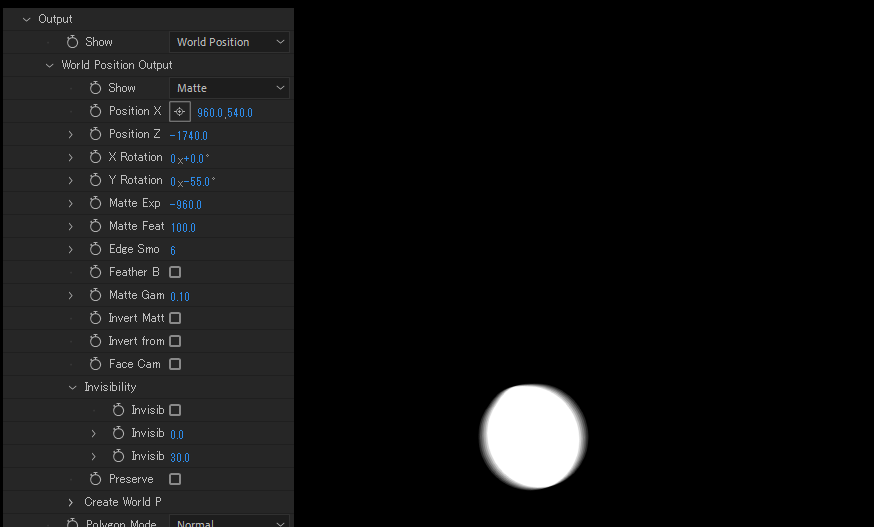
③2D映像を切り抜いた人物レイヤーを「ルミナンスマット」に変更します。
マット設定:②で作成したElement3Dマットレイヤー
ルミナンスマット+反転を設定します。
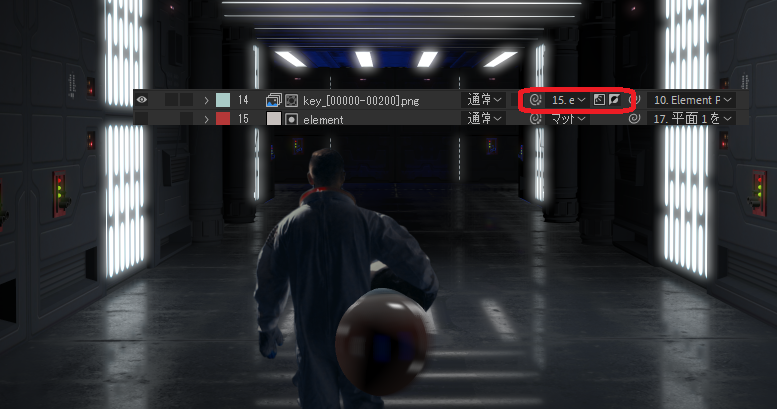
この一工程で、オブジェクトの重なりを制御することができます。Element3Dは様々なプロパティが用意されているので、便利ですよね!なによりも、動作が軽いので重宝しています。

